Prvým krokom je pokus o odpojenie aplikácií jeden po druhom. Zariadenie s nízkym výkonom môže byť úplne preťažené a súčasne spustiť niekoľko ťažkých aplikácií.
Druhý. Často je príčinou problémov dlhodobé aktívne surfovanie na internete. Systém je posiaty stovkami megabajtov dočasných súborov. Registry sú na strate. Existujú dve možnosti.
1. Spustite čistič a vymažte všetko. nepotrebných súborov, opraviť register a vykonávať základné defragmentácie.
2. Nepomohol (a)? Potom otvorte nástroj Obnovovanie systému a vráťte sa do predchádzajúceho stavu. Jednoducho je takmer nikdy možné obnoviť normálny výkon. Zvyčajne nie sú dostatočné viac ako tri vymáhania.
A nezabudnite vytvoriť body zvratu. Počítač letí? Prejdite na položku Obnoviť a vytvorte bod návratu. Je to užitočné.
Ďalším predpokladom je, že do počítača vstúpil škodlivý vírus. Ak je to možné, spustite skenovanie. Musíte byť trpezliví, piť šálku čaju a spať. V takom uvoľnenom stave systému bude skenovanie trvať dlho.
Ďalším klasickým dôvodom pre preťaženie systému je proces svchost.exe
Čo to je a prečo to narúša počítač? Proces svchost.exe je jedným z pomocných systémov, ktoré sa podieľajú na mnohých ďalších úlohách. Stuck je užitočná, ale niekedy buggy. Čo môže narušiť prácu tohto procesu?
1. Fyzické poškodenie pamäťových čipov. Množstvo prachu sa nahromadilo v systémovej jednotke. Servisné strediská odporúčajú najmenej raz ročne vysávanie vnútra počítača.
2. Chyby pri sťahovaní automatických aktualizácií. Napríklad počas inovácie došlo k porušeniu internetového pripojenia alebo výpadku napájania. Fakty boli zaznamenané, keď samotné balíky aktualizácií boli pôvodne dodané s chybami. To dokonca uznávajú samotní odborníci spoločnosti Microsoft.
V prípadoch, keď sú problémy spôsobené nevhodnými aktualizáciami, odporúčame prejsť na oficiálnu webovú lokalitu spoločnosti Microsoft a prevziať testovaný a spoľahlivý balík a potom ho nainštalovať sami.
Proces procesov svchost.exe je často maskovaný vírusmi
Je veľmi výhodné, ak si hackeri predstavia vírus alebo trójsky kôň pod maskou procesu svchost.exe. Systém odmietne oznámenie neznámej chyby a zatiaľ bude používateľ schopný pochopiť dôvody. Najprv musíte zistiť, či je proces svchost.exe vinný? Ak to chcete urobiť, otvorte Správcu úloh systému Windows (Alt + Ctrl + Del) a prejdite na kartu Procesy.
Bude najmenej štyri procesy svchost.exe. Pozrite sa teraz na stupeň zaťaženia každého procesu. Ak niektorý proces svchost.exe má zaťaženie blízke 100%, je to páchateľ problémov. Čo ďalej?
1. Na začiatok sa vždy odporúča reštartovať systém. Najčastejšie zmiznú problémy.
2. Ak sa všetko stane znovu, otvorte správcu úloh a dokončite preťažený proces svchost.exe. Ak to chcete urobiť, otvorte kontextové menu (pravé tlačidlo myši) a kliknite na tlačidlo Dokončiť procesný strom. Znova reštartujte počítač.
3. Nepomohol (a)? Teraz chirurgická metóda. Otvorte program Windows Explorer. Nájdite priečinok Windows. Vyberte priečinok C: \\ WINDOWS \\ Prefetch. Odstráňte túto zložku. Potom znova otvorte Správcu úloh a opäť dokončite preťažený procesný proces svchost.exe Reštartujte počítač.
V zásade, ak v skutočnosti problém bol v náhodnej havárii procesu svchost.exe, všetko by malo byť v poriadku. Pokiaľ problémy pretrvávajú, je potrebné hľadať niečo iné. Možno v skutočnosti došlo k vírusovej infekcii. Potom musíte starostlivo preskúmať všetky procesy a pokúsiť sa identifikovať maskovaný vírus.
Symptómy vírusu pod maskou procesu svchost.exe
Bežné procesy pre svchost.exe prejdú pod užívateľským menom:
- SYSTÉMOVÁ LOKÁLNA SLUŽBA
- NETWORK SERVICE
Alebo niečo rovnakého druhu. Vírusy sú skryté pod užívateľským menom ADMIN alebo ako ste tam prihlásení účet používateľa systému Windows.
Ak nájdeš zmätený kozák, doplňte jeho strom a starostlivo vyčistite systém antivírusom. Nebojte sa, ak náhodou zakážete normálny proces svchost.exe. Smart Windows sa automaticky reštartuje automaticky.
Nezabudnite nainštalovať slušný antivírusový balík, ak používate internet. Zvlášť, ak chcete preskúmať nové stránky, experimentujte s programami a inou zábavou s označením osemnástich plus. Stiahnite si liečivý program Dr. Web CureIt. Skopírujte na USB flash disk a uložte ju na daždivý deň. Tento program nevyžaduje inštaláciu a je schopný nájsť a neutralizovať vírusy na už postihnutých systémoch.
V deštivom dni uložte distribúciu systému Windows a zálohujte dôležité dokumenty včas.
Dátum uverejnenia: 20.07.2010Článok bol aktualizovaný dňa 09.12.2011.
príznaky:
Váš počítač náhle začal ťažko visieť a brzdiť systém. Súčasne máte antivírus s najnovšími antivírusovými databázami. lis Ctrl + Alt + Odstrániť a kliknite na kartu procesy, Zobrazí sa zoznam všetkých procesov, ktoré sú momentálne spustené. zatiaľ čo uvidíte, že jeden z procesov spotrebováva veľa počítačových zdrojov (hoci v súčasnosti nepoužívate žiadne programy). Tu uvidíte proces svchost(procesy s rovnakým názvom budú niekoľko kusov, ale potrebujete presne ten, ktorý načíta systém pod 100%).
riešenie:
1) Najprv sa pokúste reštartovať počítač.
2) Ak po reštarte tento proces naďalej načíta systém, kliknite pravým tlačidlom na proces a v otvorenom zozname vyberte Dokončite strom procesov, Potom reštartujte počítač.
3) Ak vám prvé dve metódy nepomohli, prejdite do priečinka windows a nájsť tam zložku prefetch (C: \\ WINDOWS \\ Prefetch). Odstrániť tento priečinok ( priečinok odstráňte prefetch; Neodstraňujte priečinok náhodou windows!!!)
Potom postupujte podľa druhého kroku (tj odstráňte strom procesu svchost). Reštartujte počítač.
Koľko procesov by malo existovať?svchost.exe na karte Procesy?
Počet procesov s týmto názvom závisí od toho, koľko služieb začína cez svchost. Množstvo môže závisieť od verzie systému Windows, vlastnosti vášho počítača atď. Preto procesy s názvom "svchost.exe" môžu byť od 4 (absolútne minimum) až do nekonečna. Mám 12 svchosts na karte "Procesy" na 4-jadrovom počítači so systémom Windows 7 (vrátane služieb spúšťania).
Ako zistiť, ktorý z nich je vírus?
Na snímke nad obrazovkou vidíte, že v stĺpci "Používateľ" vedľa každého svchostu je názov zdroja, ktorý spustil ten istý proces. V normálnej forme vedľa svchost'ami bude napísané "systém", "sieťová služba" alebo "miestna služba". Vírusy sa tiež spúšťajú ako "používatelia" (môžu sa písať "používateľ" alebo "administrátor").
Čo je všeobecne processvchost.exe?
Jednoducho povedané, proces svchost je urýchľovač spustenia a prevádzky služieb a služieb. Svchosty sa spúšťajú prostredníctvom procesu system.exe.
Čo sa stane, ak kliknutím na tlačidlo "Ukončiť procesný strom" náhodou dokončíte systémový processvchost a nie samotný vírus?
Nič sa nestane strašným. Systém vám poskytne chybu a reštartuje počítač. Po reštarte bude všetko zapadať.
Ktoré vírusy sa maskujú akosvchost.exe?
Podľa Kaspersky Lab vírus prezlečený za svchost.exe: Virus.Win32.Hidrag.d, Trojan-Clicker.Win32.Delf.cn, Net-Worm.Win32.Welchia.a
Podľa nepotvrdených správ niektoré verzie Trojan.Carberp tiež prechovávali ako svchost.exe
Ako tieto vírusy fungujú?
Tieto vírusy bez vášho vedomia idú na špeciálne servery, odkiaľ si sťahujú niečo iné nebezpečné alebo posielajú informácie na server (menovite heslá, protokoly atď.),
Tento processvchost.exe načíta systém, ale v stĺpci "User" je napísané "systému. " Čo je to?
S najväčšou pravdepodobnosťou - to znamená, že niektoré služby alebo služby pracujú tvrdo. Počkajte trochu a tento proces zastaví načítanie systému. Alebo to nezastaví ... Existujú niektoré vírusy (napríklad: Conficker), ktoré používajú skutočné svchosty na pokazenie vášho systému. Jedná sa o veľmi nebezpečné vírusy, a preto by ste mali skontrolovať počítač s antivírusom (alebo lepším niekoľkými naraz). Napríklad si môžete stiahnuť DrWeb CureIt - nájde také vírusy a odstráni ho.
Prečo musím ukončiť strom procesu a odstrániť priečinokPredbežného načítanie?
Ak dokončíte procesný strom vášho systému, spomaľovací systém svchost, počítač sa v núdzovom poradí reštartuje. A pri spustení sa vírus pokúsi začať znova, anti-virus (ktorý by mal byť nastavený, je povinná) okamžite detekovať a odstrániť ju. Aj keď existuje veľa zmien. Napríklad zdroj takéhoto vírusu môže byť v priečinku Prefetch. Tento priečinok je potrebný na urýchlenie služieb a služieb. Nepoškodí počítač.
Tvoju radu mi nepomohli. Tento processvchost.exe naďalej načítava systém.
Najprv skontrolujte počítač pomocou antivírusového softvéru. Ešte lepšie, skontrolujte počítač s niekoľkými antivírusovými softvérmi.
Stále môžem poradiť, aby ste vyčistili priečinok Informácie o systéme systému. Tento priečinok obsahuje body obnovenia pre váš počítač. V tomto priečinku sa zaregistrujú vírusy, pretože systém neumožňuje antivíru odstrániť nič z tohto priečinka. Ale je nepravdepodobné, že vám pomôže. Ešte som nepočul o takých vírusových variantov, ktoré by vydával za svchost.exe a boli v priečinku System Volume Information.
Ak máte ďalšie otázky, rád im odpoviem.
Najnovšie tipy pre sekciu "Počítače a internet":
Čo musíte brať do úvahy pri kúpe notebooku
Ako zlepšiť kvalitu hlasového nahrávania pre podcasty
Windows6.1-KB3102810 x86 (x64) - pre 7, ktorý má chuť do jedla, ktorá je veľa pracujúcich.
Stručne povedané, zistil som prečo svchost načítaný percent na 30%, odhalí tajomný proces pomohol Spyware Process Detector nástroj (na internete možno nájsť s trhlinami), a nebol nejaký Malvar, spoločný systém proces Defrag exe, že krysyatnichal.Koroche zakázaná služba Defragmentácia disku, Svchost už Všetky problémy sú vyriešené.
Všetko sa opakovalo a centrum aktualizácie bolo deaktivované a Prefetch bol odstránený a procesný strom bol ukončený. Nič nič neumožňuje, ako predtým, než svchost načíta 30%.
Ilya, veľmi ďakujem! Pomohlo to! Napísal všetko tak, ako je to napísané. Podporuje sa iba služba služby XP Automatická aktualizácia, Po vypnutí autorunu sa mi podarilo zastaviť službu, pretože tento proces zmizol a proces zaťaženia spal. Kto XP alebo aktualizácie nie sú dôležité - odporúčam túto metódu.
Ivan, veľmi ďakujem za komentár) Pomohlo to. Zamietnutý prístup a všetko sa stalo normálnym. Pred tým nič nepomohlo!
Hotový priečinok Prefetch, ale po opätovnom spustení znova sa objaví rovnako ako problém s pamäťou RAM.
na Win XP vyriešil problém jednoducho - vypnutím aktualizácie systému. pravdepodobne melkomjagkie tak nenápadne tlačiť užívateľov k odchodu s XP a 7.
Rustam, článok tiež jasne uvádza, že tento priečinok nie je pre systémové súbory (ktoré sú v priečinky). Tu je citát z článku "Jeho odstránenie nebude poškodiť váš počítač." ČÍTAJTE ČLÁNKU opatrne, cykablyat!
Pozrel som sa do priečinka svchost, ale zistil som, že existujú len koreňové priečinky všetkých programov bežiacich na počítači. Pri odstránení by mohlo dôjsť k havárii, a Mien: Kompletné vypnutie všetkých život podporujúce programy, ktoré by nakoniec viedli k tomu, že PC Obnoviť po tom, čo všetko prestalo fungovať a musel preinštalovať bu vindu.Tak že Neodvážil som sa, aby sa odstránili všetky zložky hostiteľa , Hľadám ďalšie riešenia problémov. A pre tých, ktorí si myslia, že aktualizácia výlet vyriešiť problém, povedal by som: Raz som to urobil preto, že vírus, ktorý zasiahol počítače, zjedol celú dosku a tvrdo prestal pracovať. v skutočnosti to spúšťa prenosný počítač, ale potom zmrzne a nereaguje ani na ctrl-alt-del. A tlačidlo na spustenie a vypnutie počítača. je potrebné vytiahnuť batériu ... odvtedy je notebook v dôchodku ... ani jeden dielňa ho nedokáže opraviť. nezmysel nejakého druhu .....
zničil túto zložku - pomohol. Ďakujem vám!
kto pomôže s svchotom? moje dáta pre komunikáciu witsup viber +7 999 171 60 74 skype West00073 Budem vďačný. Testovanie Comp všetkými možnými spôsobmi nepomôže
kto môže pomôcť tomuto HURTovi len mučiť všetko. je ktokoľvek, kto môže vyriešiť tento problém?
Všetky metódy uvedené v článku mi nepomohli, rozhodol som sa prečítať si komentáre a často hovorili, že to nie je vírus a aktualizácie, vypneme tieto aktualizácie a všetko prestalo
ďakujem! zničil priečinok. opravené)
Je mi to ľúto, ochepyatka. ostatné procesy v Sestem32
A ak proces, ktorý načíta procesor, nie je ako všetky ostatné svchost vo Win32, ale v AppDataRoaming?
vďaka, odstránili priečinok a všetky pravidlá.
Pomohli mi rady od komentov, od rímskeho 30. augusta 2016, je to druhá (ďalšia) cesta cez administratívu!
aTP všetky padli na miesto!
Operačný systém Windows 7 získal jednoducho inteligentné odhady a naďalej zostáva medzi používateľmi veľmi populárny. Ďalšou vecou je, že tento systém má aj svoje slabé stránky, z ktorých jeden je proces svchost. Často sa stáva, že v systéme Windows 7 svchost zaberá veľa pamäti a núti brzdiť aj vysoko kvalitný systém.
Súčasne vo verzii 7 operačný systém s tým je celkom možné zvládnuť, stačí, aby ste proces trochu opatrnejšie. Takže v 7-ke sú chvíle, kedy sa niektoré procesy náhle začnú načítavať systém tak, že to nemôže byť to, že hry, ale aj o normálne prezeranie videa v prehliadači.
Hľadáte proces
Ak sa systém sťažuje na nedostatočnú pamäť, je potrebné preskúmať procesy, ktoré ho môžu absorbovať. Ak to chcete urobiť, stlačte požadované klávesy Ctrl + Alt + Delete a potom prejdite na príslušnú kartu.
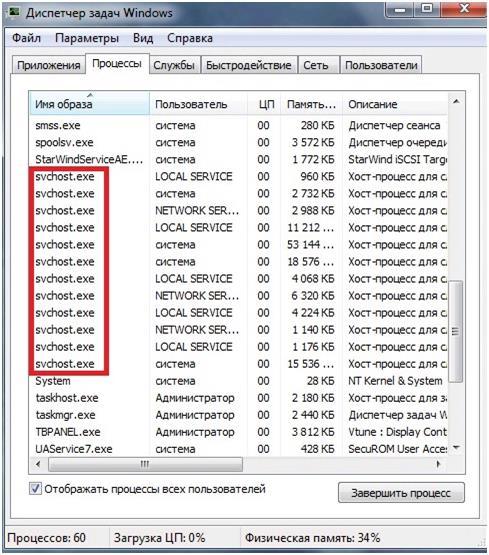 Ako iste viete, Windows 7 vyhľadávanie informácií o procesoch nemusí byť problém, pretože vidíme, že niektoré z nich, môžeme všetci vidieť prvýkrát, nechajú absorbovať viac ako bežiaci hry a prehliadač spolu. Okrem toho, aj keď vypnete všetky programy, vrátane pracovnej plochy, všetky zdroje budú obrovské. Práve teraz sa zvyčajne dozvedia, čo je proces svchost v systéme Windows 7. Nemôžete to nazvať jednoduchou situáciou, pretože niekedy absorbuje zdroje tak, že systém je načítaný 100%, čo je obrovské zaťaženie počítača.
Ako iste viete, Windows 7 vyhľadávanie informácií o procesoch nemusí byť problém, pretože vidíme, že niektoré z nich, môžeme všetci vidieť prvýkrát, nechajú absorbovať viac ako bežiaci hry a prehliadač spolu. Okrem toho, aj keď vypnete všetky programy, vrátane pracovnej plochy, všetky zdroje budú obrovské. Práve teraz sa zvyčajne dozvedia, čo je proces svchost v systéme Windows 7. Nemôžete to nazvať jednoduchou situáciou, pretože niekedy absorbuje zdroje tak, že systém je načítaný 100%, čo je obrovské zaťaženie počítača.
Čo ďalej?
Ak chcete odstrániť takúto činnosť svchost v systéme Windows 7, stále existujú niektoré riešenia, ktoré je potrebné venovať veľkú pozornosť. Napríklad, svchost v systéme Windows 7 je možné odstrániť jednoduchým reštartovaním. V prípade, že to pomohlo, nemusí sa znova objaviť. Príčiny tohto problému, veľmi odlišné, ale máte veľké šťastie, ak pomohlo jednoduchý reštart - zbaviť sa pomerne veľké nádrže zložitých akcií, ktoré by ste mohli potrebovať v prípade, že nebolo možné sa zbaviť tohto procesu zaťaženie.
V prípade pamäti Svchost jedle aj po reštarte, je zrejmé, že sa automaticky spustí, ale je tu ďalšia možnosť - musíme ho znovu objaviť v procese a stlačte tlačidlo "Ukončiť proces strom", to nie je samotný proces, a všetko, s ním môže byť spojené - iba toto rozhodnutie pomáha zakázať procesy, ktoré sa snažia odolať kontrole nad nimi. Ak svchost zjednotí pamäť a po týchto procedúrach, po ďalšom reštarte počítača a po kontrole autorunu, čo sa vykoná príkazom "Windows + R" - MSconfig, musíte prejsť ďalej. 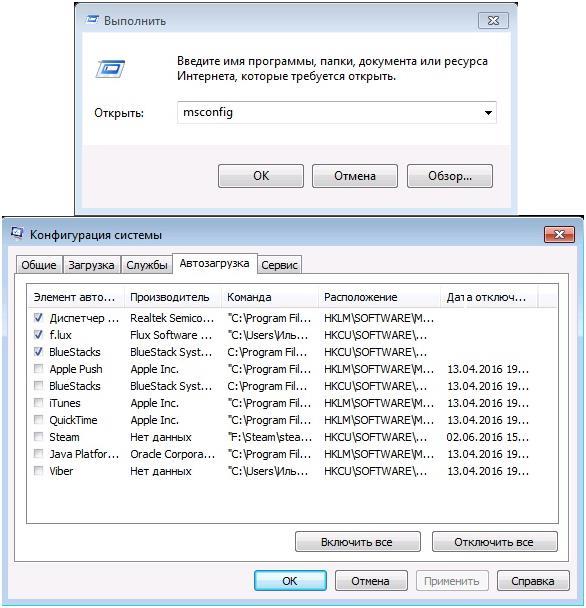
Odstráňte zbytočné
Svchost v systéme Windows 7 možno odstrániť ďalšími akciami. Napríklad musíme prejsť do priečinka nazvaného Windows, ktorý je skrytý pod základnými nastaveniami. Ďalej musíme nájsť priečinok s názvom Prefetch. Teraz musíte tento adresár odstrániť. To znamená, že sme zložili a vymazali priečinok s názvom Prefetch, ktorý sa nič viac nedotýkal a určite sa nepokúšal. Potom nemusíte počítač ihneď reštartovať - musíte postup opakovať dokončením stromu procesov a až potom začať nové reštartovanie operačného systému.
Aké šelmy?
Svchost vo Windows 7 má mnoho zaujímavých funkcií. Napríklad mnohí používatelia sú niekedy prekvapení, že môže byť viac ako tucet. Nenápadnosť spočíva v tom, že tieto procesy môžu byť od 4 (čo je považované za minimum) až do nekonečna. Áno, áno, nesprávne ste to interpretovali, bolo to nekonečné, takže môžete ľahko nájsť snímky obrazovky na internete, na ktorých sú vytlačené mnohé desiatky týchto procesov.
Okrem toho musíte vedieť, že svchost vo Windows 7 je proces, ktorý urýchľuje spustenie, urýchľuje prácu rôznych služieb a služieb.
Preto sa stáva celkom jasné, kde sa vyskytne chyba - chyby v práci tohto procesu radikálne menia svoju činnosť, to znamená namiesto zrýchlenia, začínajú veľké problémy. Na druhej strane, ako teraz viete, tento proces sa úplne jednoducho uzavrie, stačí len byť pozorný.
Nie sú tieto vírusy?
Ak si myslíte, že Windows 7 v rámci tohto procesu, ktorý načíta do pamäti, môže byť maskovaná vírusu, je veľmi blízko k správnej odpovedi, alebo skôr ste to uhádli - často v rámci tohto procesu sú skryté vírusy Net-Worm, Trojan-Clicker a mnohí iní. Identifikácia je pomerne jednoduchá - ak metódy ukončenia vyššie opísaného programu nepomáhajú, potom je to vírus. 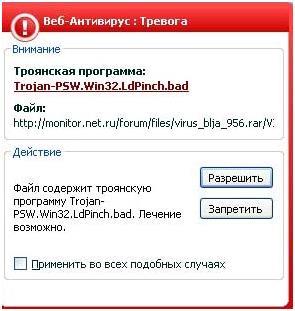
Ak všetko nie je tak jednoduché
V prípade, že sa vám stalo absolútne jasné, že hovoríte o víruse a nedokážete sa s tým vyrovnať, dávajte pozor na naliehavú potrebu kontaktovať technickú podporu spoločnosti, ktorá vám poskytla antivírus.
Jedná sa o individuálny prístup, pozornosť na vašu osobu vám umožní získať výsledky, ktoré ste tak očakávali. Nezáleží na vás už - je len na vás, aby ste požiadali o pomoc. Mimochodom, plné preinštalujte systém Windows s odstránením všetkých súborov, to znamená s úplným formátovaním všetkých diskov, určite pomôže, ale iná vec je, že musíte nejako uložiť dôležité súbory pre vás, ale nikto nie je imúnny od toho, že sú tiež infikovaní.
Je veľmi dobré, že v súčasnosti existujú špecialisti, ktorí môžu pomôcť v takejto ťažkej situácii. Okrem toho, ak je všetko naozaj zlé, naučte sa príbehy ľudí, ktorí už prekonali bitku s týmto nepopierateľne nepríjemným vírusom.
Podobné záznamy:

Samozrejme, nikto nemusí vysvetliť, že veľmi často v práci mnohí používatelia moderných počítačov čelia situácii spomalenia práce počítačového terminálu. Bohužiaľ, veľmi často to možno pozorovať procesu Svchost načíta pamäť a procesor. Pozrime sa, aký proces je a ako sa zbaviť zbytočného zaťaženia systémových zdrojov.
Čo je proces Svchost.exe
Najprv musíte zistiť, aký druh služby je a ako to funguje. Samozrejme, každý používateľ pri zadávaní príkazu "Správca úloh" pri zadávaní príkazu v ponuke "Spustiť" alebo pri volaní Ctrl + Alt + Del v procesnom strome nevidí jeden, ale najmenej štyri alebo päť procesov Svchost. exe, čo je nepochopiteľné.
Nezanedbávajte okamžite. Mal by to byť tak. V skutočnosti ide o systémovú službu, ktorú používali odborníci spoločnosti Microsoft systémy Windows pomerne nedávno. To znamená, že skôr tento proces bol pridelený len funkciám zodpovedným za správne sieťové pripojenie alebo pripojenie k internetu.
To neovplyvnilo spustenie aplikácií akýmkoľvek spôsobom. Potom vývojári pridali službu bolesti hlavy a priradili im povinnosti súvisiace s urýchlením spustenia programov a ich komponentov po spustení služby Services.exe. Tak sa ukázalo, že zámerne alebo neúmyselne sa Svchost načíta windows Memory 7, ako hovoria, napriek tváram a hodnostiam. Potom sa objavila situácia, ktorú možno v ruštine opísať ako "chcel to lepšie, ale ukázalo sa to ako vždy". Napriek tomu je možné bojovať proti prejavom nadmerného zaťaženia, najprv však zvážime, ako táto služba ovplyvňuje systém.
Prečo proces Svchost.exe načíta systém
Po prvé, stojí za to povedať, že vývojári sa snažili vytvoriť jednu službu, ktorá by mala byť zodpovedná za spustenie všetkých programov. Na jednej strane je to veľmi dobré. Prečo spustiť veľa nepotrebných komponentov na spustenie konkrétneho procesu? Ide najmä o volanie údajov z takzvaných dynamických knižníc. Samotné súbory nie sú spustiteľné, ale pracujú iba prostredníctvom hostiteľov.

Najjednoduchším príkladom je použitie plug-inov vo formátoch RTAS, DX alebo VST, ktoré sú pripojené k audio, video editorom alebo špeciálnym sekvencerom hudby cez most DirectX alebo obsluhujúcim ovládače, ako napríklad ASIO4ALL.

Tak sa ukazuje, že dobré úmysly nepovedú k nič dobrému. Jedna služba dostala nadmerné zaťaženie, čo spôsobilo, že služba Svchost načíta pamäť toľko, že procesor ani fyzická pamäť s takým zaťažením sa nedokážu vyrovnať. Rozhodnite sa pre seba, pretože môžete súčasne otvoriť tucet aplikácií na počítačovom termináli alebo notebooku. Niektorí ľudia radi hrajú svoju obľúbenú hru pri počúvaní hudby. Ale to všetko sa spúšťa cez Svchost.exe.
No, ak vezmeme do úvahy, že je pripojenie k internetu, potom sa celý systém môže zlyhať, pretože služba sama o sebe, ako už bolo povedané vyššie, v sebe spája nielen funkcie spúšťanie aplikácií, ale aj priority sieťového pripojenia a prístup k World Wide Web , Tu by sme mali tiež brať do úvahy skutočnosť, že ak sa používa online hra a používa sa hra náročná na zdroje, bude fungovať nielen služba Svchost.exe. Netsvcs načíta pamäť menej. Ide o sprievodný proces alebo prístup na internet.
Koľko procesov možno spustiť súčasne
Keď užívateľ cíti alebo pozoruje v procesnom strome, že služba Svchost načíta RAM a okamžite paniky, v zozname sú najmenej štyri rovnaké služby. Nebojte sa. V závislosti od počtu spustených aplikácií a dostupnosti internetového pripojenia, alebo lokálne siete môžu byť oveľa viac (až tucet alebo viac). Niektorí ľudia si myslia, že ide o vírusy a pokúsia sa dokončiť všetko, čo je možné, a potom odstrániť sprievodné komponenty a samotný programový súbor. To je zlé. O niečo neskôr sa dozviete, ako rozlíšiť bežný proces od malware.
Najjednoduchšia metóda na dokončenie procesu Svchost.exe
Takže máme situáciu, keď Svchost načíta systém Windows 7 príliš veľa. Ako sa toho zbaviť najjednoduchším spôsobom? Áno, je to veľmi jednoduché. Potrebujete reštartovať počítačový terminál.
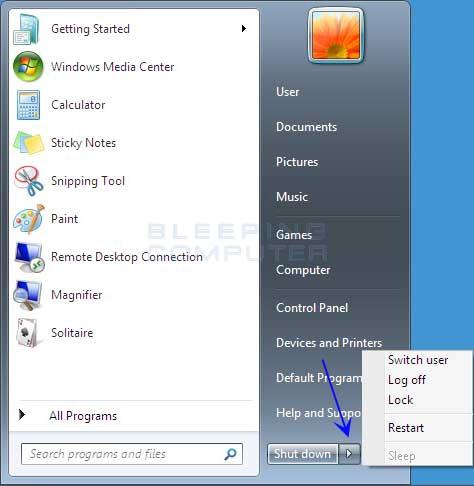
Po reštarte sa výrazne zníži použitie systémových prostriedkov z volania aplikácií.
Môžete to urobiť inak, a prejdite na "Správca úloh", volal z príkazového riadku alebo známom klávesovej skratky Ctrl + Alt + Del, na kartu "Procesy" máme záujem nájsť službu (v tomto prípade Svchost.exe) a kliknite na tlačidlo "Ukončiť proces."
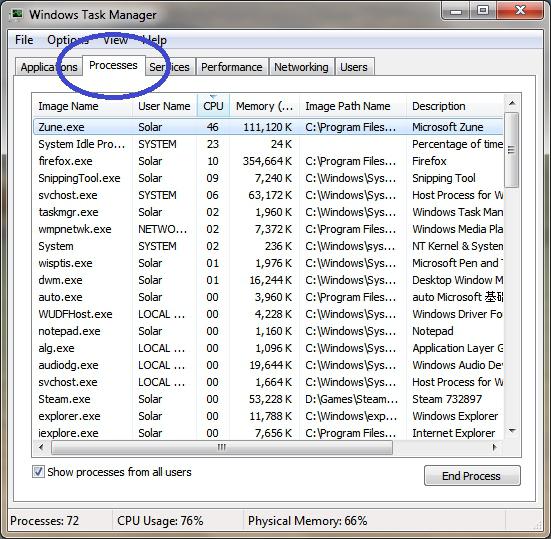
V tomto prípade musíte vybrať komponent, ktorý má najviac negatívny vplyv na používanie procesora alebo rAM, Prirodzene, môžete dokončiť všetky ostatné procesy.
Odstránenie komponentov procesu
V niektorých prípadoch je situácia, keď program Svchost.exe načíta procesor. Čo robiť v tomto prípade?
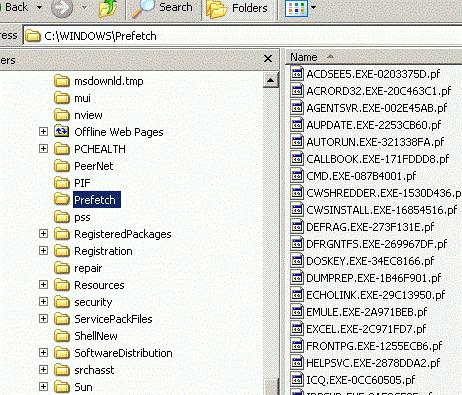
Niektorí odborníci odporúčajú používať metódu fyzického zásahu a zastavte službu tým, že odstráni zložku pre načítanie v predstihu, ktorý je umiestnený v koreňovom adresári Windows (C: \\ WINDOWS \\ Prefetch) a potom bude potrebné dokončiť proces stromu a reštartovať systém. Nič sa nestane strašným.
Procesné atribúty Svchost.exe
Pokiaľ ide o atribúty, proces Svchost.exe sa nikdy nespúšťa v mene používateľa, aj keď je správcom nejakého konkrétneho počítačového terminálu alebo servera.
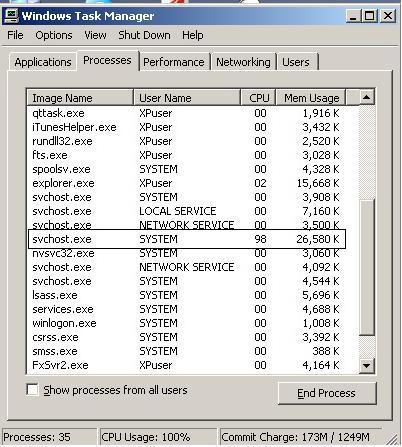
V popise procesu môžu byť len tri možnosti: LOCAL SERVICE, SYSTEM alebo NETWORK SERVICE. Všetko, čo má iné atribúty, môže byť dokončené bez váhania a bez záchvatu svedomia.
Podozrenie vírusov
Samozrejme, môže nastať situácia, keď je jasné, že proces Svchost načíta pamäť bez zjavného dôvodu a atribúty služby nezodpovedajú tomu, čo bolo spomenuté vyššie. V tomto prípade si môžete byť istí, že je to samozrejme, môžete tento proces ukončiť ručne, ale je dôležité, aby ste systém overili pomocou nejakého výkonného antivírusového balíčka. Toto však nie vždy pomáha, pretože vírusy sa maskujú ako služba dostatočne dobre a môžu visieť aj v pamäti RAM.
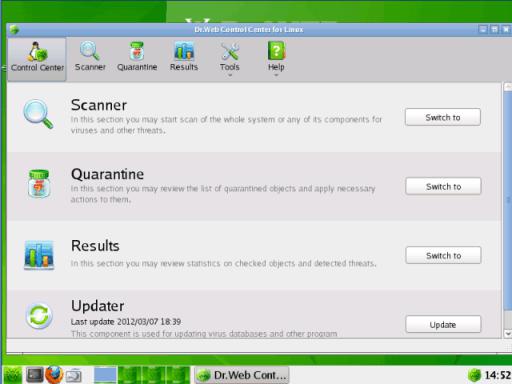
Je lepšie používať aplikácie ako Dr. Web Rescue Disc alebo Kaspersky Rescue Disc, ktorý sa spustí pred spustením systému Windows. Takéto aplikácie dokážu odhaliť vírusy aj v situáciách, keď antivírusová hrozba zamestnancov zlyhá alebo jednoducho nenájde.
záver
To je vlastne všetko. So všeobecnými koncepciami, prečo Svchost načíta pamäť alebo procesor a ako túto službu dokončiť, sme ju vyriešili. Zostáva len otázka účelnosti zastavenia alebo odstránenia procesu. Ak sa jedná o bežný proces, nemal by sa dokončiť ani na nízkoenergetických zariadeniach, je lepšie chvíľu čakať, kým služba prestane pristupovať k akýmkoľvek údajom alebo knižniciam. No, v štipke, môžete jednoducho reštartovať systém alebo zavrieť problémové programy. Je lepšie, aby sa do samotného systému nelesklo.
Na konci procesu v "Správcovi úloh" môže byť spontánny reboot alebo horšie, vznik modrej obrazovky smrti. Potom musím študovať obnoviť systém Windows alebo dokonca úplnú reinštaláciu. A to, ako viete, je veľmi nežiaduce. Navyše, určite žiadny používateľ nebude chcieť preinštalovať systém Windows 7 alebo ho obnoviť z konzoly, pretože to je docela problematické podnikanie. A tento proces trvá veľa času, nehovoriac o prípravných operáciách.
svchost.exe je proces, ktorý je známy tým, že dokáže spotrebovať veľké percento zdrojov procesora, inými slovami, niekedy ťažko načíta procesor. Pravdepodobne ste boli v situácii, keď pracujete na počítači, všetci sú šťastní a tu systém začne visieť. Stlačením kombinácie klávesov CTRL + ALT + DEL otvoríte "Správcu úloh", kliknete na kartu "Procesy" a uvidíte, že v systéme beží niekoľko procesov svchost.exe, z ktorých jeden načíta procesor o 50% - 100%. Niekto by si mohol myslieť: "Ach bože, mám vírus v mojom počítači!". No, možno, pretože niektoré typy malware sú skryté ako "svchost.exe", ale s najväčšou pravdepodobnosťou je to len obyčajný operačný systém Windows.
Takže prečo je svchost.exe tak dôležitý? Svchost je nástroj na spustenie služieb a knižníc DLL. V zozname procesov ste videli mnoho súborov .exe, ktoré sa spúšťajú sami, ale toto sa netýka DLL - nemôžu byť spustené ako samostatná jednotka. Spúšťajú ich Svchost.exe.
Otázkou je, ako opraviť chybu, v ktorej Svchost.exe silne načíta CPU. Najprv musíte určiť službu, ktorá bola spustená tou kópiou programu Svchost.exe, ktorý spotrebuje veľké percento CPU. K tomu je potrebné použiť ďalšie nástroje, z ktorých jeden je Process Explorer, napísaný programátormi bývalej spoločnosti Sysinternals, ktorá je teraz súčasťou spoločnosti Microsoft. Takže rozbaľte archív a spustite súbor .exe. V okne programu nájdite proces svchost.exe, ktorý načíta systém a práve naň ukáže kurzorom myši. Zobrazí sa vyskakovacia karta s informáciami, na ktorej sa zobrazuje služba spustená touto kópiou svchost.exe.
Teraz, ak to nie je proces systému Windows, stačí ho dokončiť a odstrániť program, ktorý spustil tento problematický proces. Ak nemôžete nájsť tento program, možno je to len vírus. Použite a potom nainštalujte.
Avšak s najväčšou pravdepodobnosťou bude náš problémový proces svchost.exe slúžiť na spustenie jednej zo služieb Windows, ako je Plánovač úloh, Firewall alebo Windows Event Collector. Niekedy môže jednoduchý reštart počítača vyriešiť problém. Ak to nepomôže, prvá vec, ktorú musíte urobiť, je nainštalovať najnovšie aktualizácie Windows.
Ak z nejakého dôvodu nemôžete aktualizáciu nainštalovať, musíte otvoriť nástroj na správu služby Windows, a deaktivovať ten, ktorý spôsobuje problémy. Ak to chcete urobiť, v systéme Windows XP otvorte ovládací panel - Nástroje pre správu - služby. V systéme Windows 7: Ovládací panel - Systém a zabezpečenie - Administrácia - Služby (alebo napísať v príkazového riadku services.msc a stlačte kláves Enter). Nájdite požadovanú službu (služba), kliknite na ňu pravým tlačidlom myši a vyberte položku Vlastnosti. Na prvej karte v zozname Typ spustenia vyberte položku Zakázané. V budúcnosti môžete túto službu vždy povoliť. Potom musíte stále stiahnuť aktualizácie z webových stránok spoločnosti Microsoft a nainštalovať ich a potom sa pokúste znova povoliť túto službu. Chyba by sa mala odstrániť.

Existuje iný spôsob, ako sa zbaviť vysokej spotreby CPU na strane svchost.exe. Ak to chcete vykonať, otvorte "Správca úloh systému Windows" (stlačte CTRL + ALT + DEL), nájsť proces príčinou problému, kliknite naň v ponuke pravého tlačidla myši, aby sa kurzor myši na položku "priorita" a nastavte ju na "podpriemerný" ( alebo "Nízka", ak nepomôže "Pod priemerom". Majte však na pamäti, že nastavenie priority na hodnotu "Nízka" môže mať vplyv na iné problémy.
Aj v prípade častých chýb spojených s procesom svchost.exe môže pomôcť čistenie systémový register, Ak to chcete urobiť, môžete použiť napríklad niektorý z nástrojov (pred čistením nezabudnite vytvoriť záložné kópie).
